La actualización KB5043145 de Windows 11 provoca un BSOD y altera los problemas con el mouse, el teclado, WSL 2 y WiFi
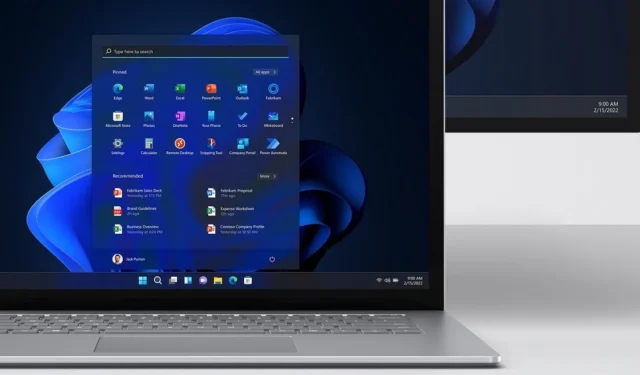
Importante: Evite instalar Windows 11 KB5043145 . La actualización opcional de septiembre de 2024 está causando problemas importantes, y hay informes que indican que algunos usuarios no pueden iniciar el escritorio después de su instalación. Muchos se han comunicado con Windows Latest para informar que han experimentado una «pantalla azul de la muerte» (BSOD) e incluso una «pantalla verde de la muerte» (GSOD), y Microsoft ha reconocido estos problemas.
KB5043145 está catalogada como una actualización opcional, lo que significa que no debería descargarse automáticamente. Sin embargo, algunos usuarios han informado que se instaló sola. De todas formas, esta actualización está resultando problemática, en particular porque puede provocar errores de pantalla azul y pantalla verde.
Problemas de BSOD y GSOD tras la instalación de KB5043145
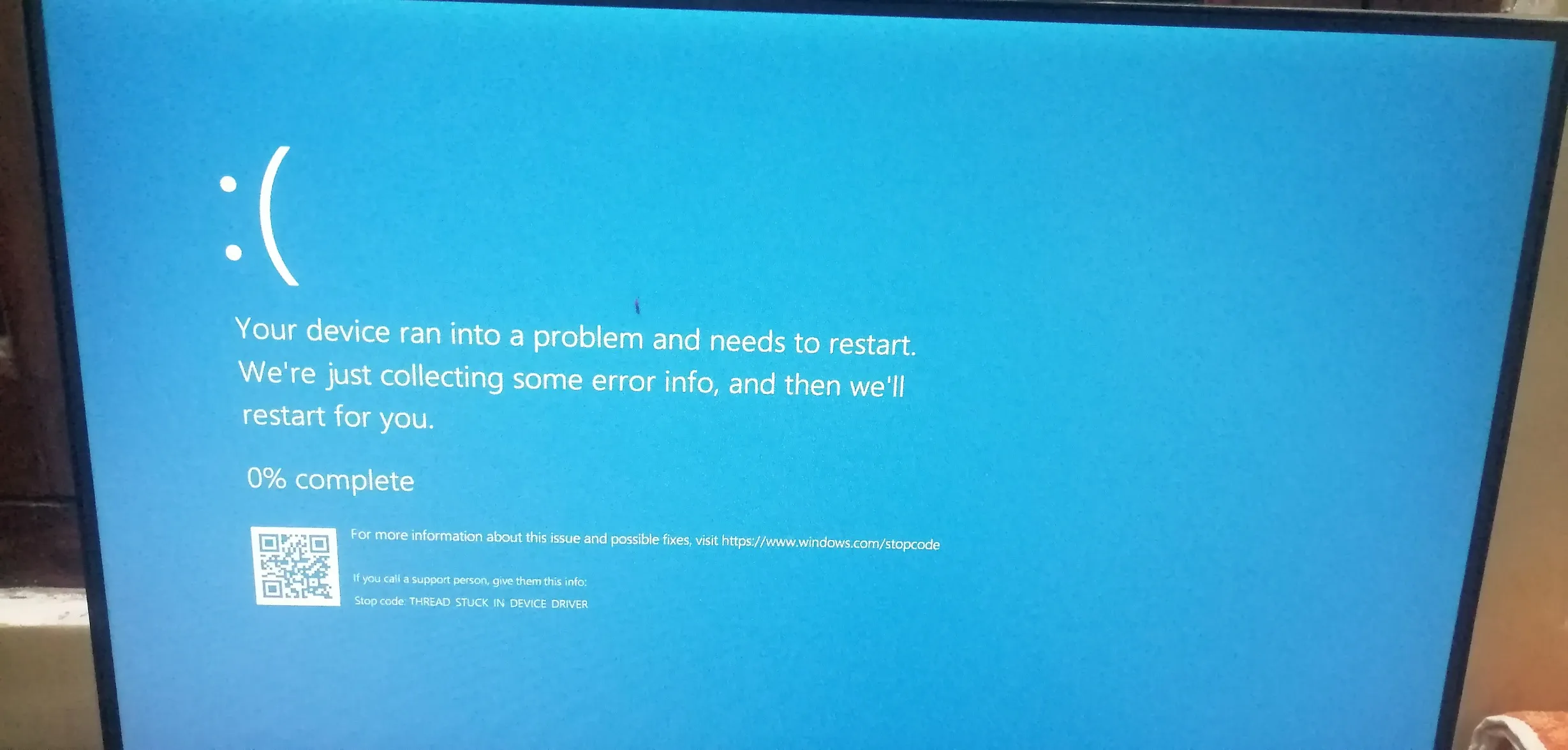
Después de aplicar la actualización, algunos usuarios pueden encontrarse atrapados en un bucle de arranque o no poder iniciar sus dispositivos en absoluto. En tales casos, el dispositivo puede ingresar automáticamente al modo de recuperación (pantalla de inicio avanzada) para reparar o revertir la actualización problemática.
Este problema afecta principalmente a las computadoras portátiles Asus TUF A15 (2022) y ROG Strix G17 (2024), pero Microsoft sugiere que el problema puede extenderse más allá de estos modelos en particular.
Según el soporte de Microsoft, están al tanto de los problemas que provocan que algunos dispositivos dejen de responder debido a BSOD o GSOD, aunque no tienen información específica sobre los dispositivos afectados. Si se ve afectado, es probable que su computadora se inicie en la pantalla de «Reparación automática» después de encontrar BSOD/GSOD varias veces.
“Microsoft está investigando los informes”, nos informó un representante. “Estamos revisando los comentarios de los usuarios”.
¿Estos problemas se limitan a ciertos modelos de Asus? Un usuario comentó en el Centro de comentarios: “La última actualización KB5043145 congeló mi computadora al iniciarse en mi computadora portátil. Ingresé al BIOS para acceder a las opciones de arranque, donde Windows optó por ejecutar una reparación automática y deshacer la actualización. Consideré pausar las actualizaciones durante una semana, ya que estoy frustrado con la estabilidad de Windows y podría volver a Fedora”.
Lea más aquí.
Otro usuario de Windows compartió su experiencia: “Después de instalar KB5043145, mi computadora portátil se bloquea en la pantalla del logotipo del fabricante durante 20 minutos. Tengo que apagarla a la fuerza y, luego, Windows inicia el proceso de recuperación, que funciona correctamente, pero la actualización sigue sin instalarse. Mi sistema está completamente actualizado (23H2, 22631.4169) con todos los controladores”.
Vea sus comentarios.
Este error crítico afecta tanto a la versión 23H2 como a la versión 22H2 de Windows 11.
Fallos en el mouse y el teclado luego de la actualización de septiembre
Muchos usuarios de Windows 11 han informado que no pueden usar el mouse ni el teclado después de la instalación de KB5043145. Si bien la actualización no daña el mouse ni el teclado, altera la funcionalidad de los puertos USB.
Numerosos lectores de Windows Latest han destacado este problema y Microsoft ha confirmado que está investigando el asunto.
Los usuarios de los modelos Intel NUC, especialmente aquellos con CPU N6005 y N5105, informaron que sus puertos USB dejaron de funcionar inmediatamente después de la actualización de Windows 11. Sin embargo, este problema no se limita al hardware de Intel, ya que algunas computadoras portátiles Asus TUF y ROG están experimentando un mal funcionamiento similar de los puertos USB.
Un usuario señaló: “La actualización KB5043145 del 23 de septiembre de Windows 11 hizo que mi teclado y mouse dejaran de funcionar después de reiniciar mi computadora portátil. Tuve que desinstalar la actualización desde el modo de recuperación, lo cual fue un desafío ya que mi teclado no estaba operativo. Desconectar la fuente de alimentación y acceder al BIOS me permitió presionar F8 y acceder a la recuperación”.
Si experimenta este problema, es posible que tenga que desinstalar manualmente la actualización y reiniciar su computadora como solución alternativa.
WSL2 no se puede iniciar
Después de actualizar a Windows 11 versión 23H2 para sistemas basados en x64 (KB5043145), los usuarios con sistemas AMD informaron que WSL2 no se abre. Si esto le afecta, es posible que aparezca el siguiente error:
- Código de error: wsl/service/createinstance/createvm/hcs_e_connection_timeout
Microsoft está al tanto del problema de tiempo de espera de conexión de WSL 2 y está buscando activamente una solución.
Si está afectado, busque una nueva actualización de WSL en Microsoft Store, que podría resolver el problema.
Problemas de conectividad Wi-Fi
Los desafíos derivados de Windows 11 KB5043145 se extienden más allá de las fallas de WSL; muchos usuarios han informado que sus opciones de conexión Wi-Fi desaparecen después de la actualización.
“Después de la actualización, mi computadora portátil Lenovo pierde todas las opciones de conectividad Wi-Fi en el menú de configuración”, explicó un usuario.
Lamentablemente, Microsoft aún no ha reconocido los informes sobre la desaparición de la configuración de Wi-Fi después de la actualización.
Cuestiones adicionales
Otro problema, aunque menos grave, que han notado los usuarios es la reversión de los menús contextuales del botón derecho al estilo de Windows 10.
Un usuario preguntó: “Mi menú contextual volvió al estilo de Windows 10 y no me gusta. ¿Cómo puedo recuperar el menú contextual de Windows 11?”
Además, muchos usuarios han tenido dificultades para instalar correctamente la actualización y a menudo ven códigos de error como 0x800f0845 o 0x80246019.
Cómo desinstalar la actualización manualmente
- Como se mencionó anteriormente, lo ideal es que inicie el dispositivo en modo de recuperación automáticamente. Si no lo logra, reinicie el dispositivo y presione F11 varias veces durante el inicio.
- Seleccione “Solucionar problemas” en el menú.
- Seleccione “Opciones avanzadas” en el menú Solucionar problemas.
- Seleccione “Desinstalar actualizaciones” en las opciones avanzadas.
- Seleccione “Desinstalar la última actualización de calidad” (que debería ser la actualización KB5043145).
- Reinicie su dispositivo.
Alternativamente, también puede utilizar el símbolo del sistema:
- Acceda al menú de recuperación y luego haga clic en “Símbolo del sistema” en Solucionar problemas.
- Escriba el siguiente comando para desinstalar la actualización:
wusa /uninstall /kb:5043145
Una vez completado, reinicie su dispositivo y debería funcionar normalmente.
¿Tuviste algún problema después de instalar la actualización de septiembre de Windows 11? Comparte tus experiencias en los comentarios a continuación.



Deja una respuesta